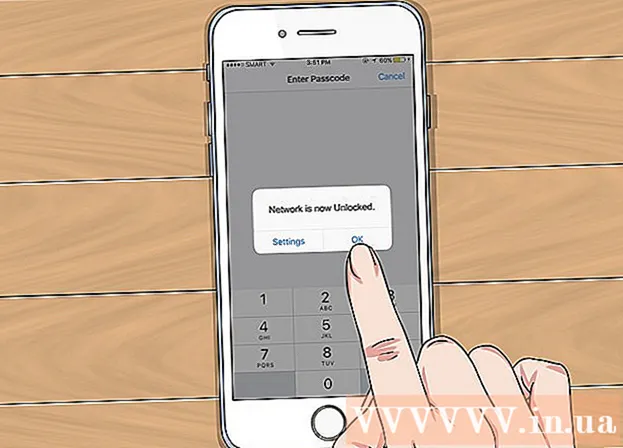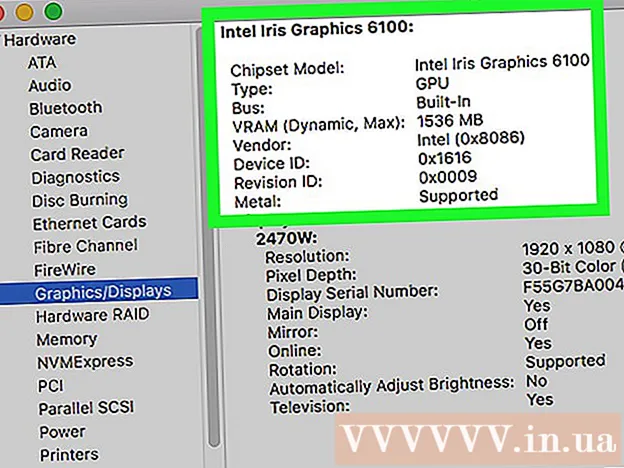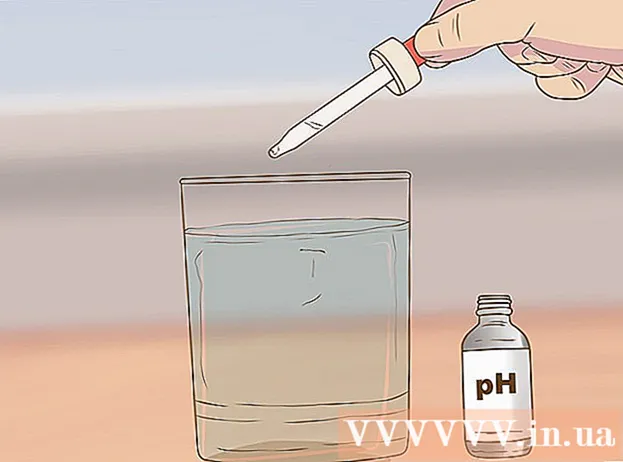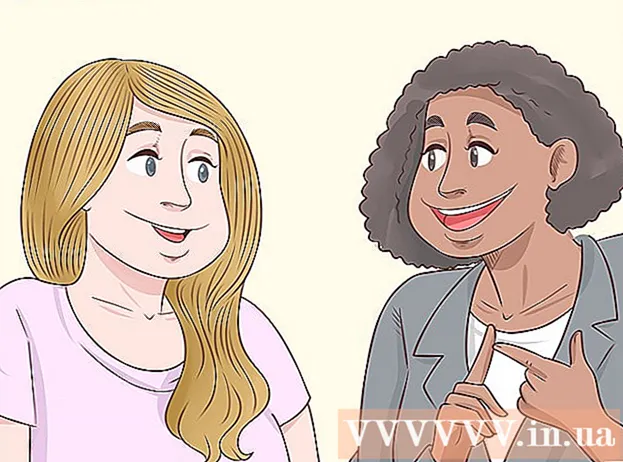İçerik
Yazılımın güncellenmesi, bilgisayarınızı ve programlarınızı güvende tutmanıza, hataları gidermenize ve yeni özellikler eklemenize yardımcı olur. Cihazınıza yüklediğiniz ve düzenli olarak güncellenen birçok uygulama işlevselliği iyileştirebilir. Aynı zamanda Apple, Mac'lerin güvenliğini ve sorunsuz çalışmasını sağlayan sistem güncellemelerini de düzenli olarak yayınlar. OS X'in yeni bir sürümü piyasaya sürüldüğünde, yükseltmeyi App Store'dan ücretsiz olarak indirebilirsiniz. OS X'in daha eski bir sürümünü kullanıyorsanız, Yazılım Güncelleme yardımcı programı aracılığıyla güncelleme yapabilirsiniz.
Adımlar
Yöntem 1/5: App Store uygulamalarını ve sistem yazılımını güncelleyin
Apple menüsüne tıklayın ve "Uygulama mağazası.’ Apple menüsü, ekranın sol üst köşesindedir. App Store'daki uygulamaların en son sürümlerini kontrol etmek için App Store'u kullanabilir ve OS X için güvenlik ve kararlılık güncellemelerini yükleyebilirsiniz. Bu değişiklikler OS X Yosemite ile başlar; Daha eski bir OS X sürümüne sahipseniz, OS X Eski Güncellemelerini Yükleme için aşağıyı okuyun.

"Güncellemeler" sekmesini tıklayın. Bu sekmeyi App Store penceresinin üst tarafında bulabilirsiniz. Mevcut güncellemelerin sayısına karşılık gelen bir sayıyı gösteren bir düğme göreceksiniz.
Yüklenecek herhangi bir mevcut güncellemenin yanındaki "Güncelle" düğmesini tıklayın. Güncelleme hemen cihazınıza indirilir ve indirme işlemi tamamlandıktan sonra yüklenir.- Mevcut güncellemeler listesinde (varsa) hem uygulama hem de sistem güncellemelerini göreceksiniz.

Luigi Oppido
Bilgisayar Onarım Teknisyenleri ve Sahipleri, Pleasure Point Computers Luigi Oppido, Santa Cruz, CA’daki Pleasure Point Computers’ın sahibi ve operatörüdür. Genel bilgisayar onarımı, veri kurtarma, antivirüs ve yükseltmede 25 yıldan fazla deneyime sahiptir.
Luigi Oppido
Bilgisayar Onarım Teknisyenleri ve Sahipleri, Keyif Noktası BilgisayarlarıUzman tavsiyesi: Mac'inize güncellemeleri yüklediğinizde, iyi bir sürüm olduğundan emin olmak için güncellenmiş sürümü kontrol edin. Örneğin, sürüm 10.12.2 (macOS Sierra) veya 10.13.1 (macOS High Sierra) ise, bilgisayarınız iyi çalışmayacaktır, ancak 10.12.5 veya 10.13.6 sürümüyse sorun değil.
Mevcut güncellemeleri indirmek ve kurmak için "Tümünü Güncelle" yi tıklayın. Birden fazla güncelleme mevcutsa, hepsini tek seferde indirip kurmak için "Tümünü Güncelle" yi tıklayın.
Yükledikten sonra güncellemeleri kontrol edin. Bazı güncellemeler yalnızca eskisini yükledikten sonra görünür. Daha fazla olup olmadığını görmek için mevcut tüm güncellemeleri yükledikten sonra Güncellemeler sekmesini tekrar açın. İlan
Yöntem 2/5: Otomatik güncelleştirmeleri etkinleştirin
Apple menüsünü açın ve "Sistem Tercihleri" (Sistemi özelleştirin). Uygulamalar ve sistem güncellemeleri için otomatik güncellemeyi açabilirsiniz, böylece kendinizi kontrol etmenize gerek kalmaz ve yazılım her zaman güncel ve güvenlidir.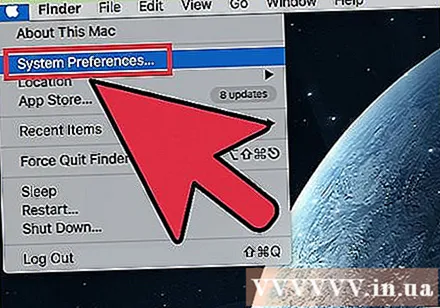
- Apple menüsünü ekranın sol üst köşesinde bulabilirsiniz.
"App Store" seçeneğine tıklayın. Bu, App Store ayarlarını açacaktır.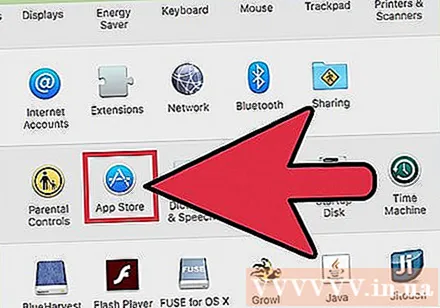
"Güncellemeleri otomatik olarak kontrol et" kutusunu işaretleyin. Bu, otomatik güncelleme seçeneklerinin çoğunu etkinleştirir.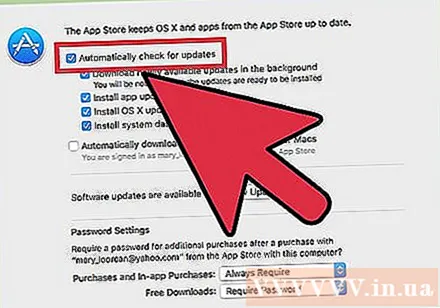
Aşağıdaki 3 kutuyu işaretleyin "Güncellemeleri otomatik olarak kontrol et.’ Bu, uygulama güncellemelerini, sistem güncellemelerini ve güvenliği günde bir kez otomatik olarak kontrol etme, indirme ve yükleme seçeneğidir.
Güncelleme olup olmadığını görmek için "Şimdi Kontrol Et" i tıklayın. Öyleyse, güncelleme hemen indirilecek ve yüklenecektir. İlan
Yöntem 3/5: Yüklü uygulamaları App Store üzerinden güncelleme
Uygulama içi güncellemeleri kontrol edin (varsa). Web sitesinden indirilen veya diskten yüklenen birçok uygulama yerleşik bir güncelleme kontrol aracına sahip olacaktır. Yardım veya Dosya menüsüne bakın. Mevcut güncellemeleri kontrol etmek ve yüklemek için talimatları izleyin. Çoğu program kaldırmaya ve ardından en son sürümü kurmaya başlayacaktır.
- Tüm programlarda bu özellik bulunmaz.
Geliştirici web sitesini ziyaret edin. Bazı geliştiriciler web sitelerinde program yamaları yayınlayacaktır. Bu programın ana sayfasına gidin ve daha yeni bir sürümün mevcut olup olmadığını görmek için "Haberler" veya "İndirilenler" bölümünü kontrol edin.
- Yardım menüsünün Hakkında bölümünde programın web sitesinin bağlantısını bulabilirsiniz.
En son sürümü indirin ve kurun. Çevrimiçi kaynaklardan yüklenen bazı uygulamaların güncelleme seçeneği yoktur, en son sürümü kendiniz yüklemeniz gerekir.
- En son sürüm için yükleyiciyi geliştiricinin web sitesinden indirin.
- Geçerli programı Uygulamalar klasöründen Çöp Kutusu'na sürükleyin. Bu, programı silme, ancak uygulama için kişisel ayarları koruma eylemidir.
- İndirilen yükleyiciyi çalıştırın ve uygulamayı Uygulamalar klasörünüze sürükleyin. Bu, en son sürümü yükleme işlemidir.
Yöntem 4/5: OS X'i daha yeni bir sürüme yükseltin
App Store'u açın. OS X'in en son sürümü ücretsiz olarak yükseltilebilir ve yeni özelliklere ve daha iyi güvenliğe erişmek için sistemi güncellemeniz önerilir. Yükseltmeyi Mac'teki App Store'dan edinebilirsiniz.
App Store'da OS X'in en son sürümünü bulun. Bu sürümü henüz yüklemediyseniz, "Öne Çıkanlar" sekmesinin üst kısmında bulabilirsiniz. "Öne Çıkanlar" sekmesini görmüyorsanız, Öne Çıkanlar sekmesinin sağındaki "Hızlı Bağlantılar" sekmesine geçebilirsiniz. Güncelleme adına göre arama yapabilirsiniz.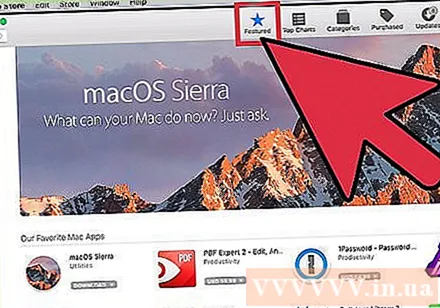
- Bu yazı itibariyle en son versiyonu "El Capitan" dır.
Yükseltmeyi indirmeye başlamak için "İndir" düğmesini tıklayın OS X Güncellemesi oldukça büyüktür, indirme işlemi birkaç saat sürebilir.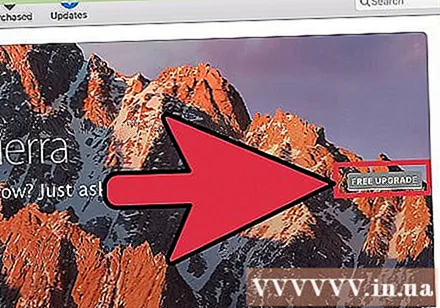
- Yüksek hızlı internet bağlantınız yoksa veya bant genişliği sınırını aşmak istemiyorsanız, cihazınızı Apple Store'a getirebilir ve sistemi ücretsiz olarak yükseltebilirsiniz.
"Install OS X" programını çalıştırın İsimUygulamalar klasöründeki "(OSX yüklemesi" Ad "). İndirme işleminden sonra kurulum otomatik olarak başlamazsa, Uygulamalar klasöründe görünen programı çalıştırabilirsiniz. Bu, yükseltme işlemini gerçekleştirme işlemidir.
Yükseltmeyi yüklemek için talimatları izleyin. Kuruluma başlamadan önce hüküm ve koşullar gibi birkaç bildirim ekranı göreceksiniz. Çoğu kullanıcı bu aşamada hiçbir şeyi değiştirmez.
- Güncelleme, tek tek dosyaları veya programları etkilemez.
Kurulumun bitmesini bekleyin. Güncelleme işlemi genellikle 20-30 dakika sürer ve bittiğinde Mac yeniden başlatmayı bitirir. Kişisel dosyalar ve programlar, güncellemeden sonra orijinal konumlarına kaydedilecektir. İlan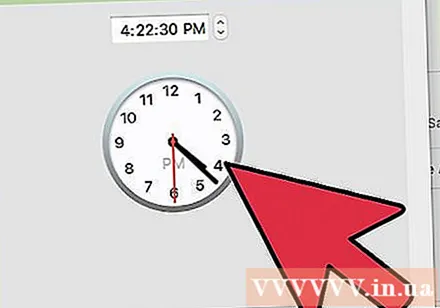
Yöntem 5/5: Eski OS X sürüm güncellemelerini yükleyin
Apple menüsünü açın ve "Yazılım güncellemesi" (Yazılım güncellemeleri). Bu, mevcut sistem güncellemelerini kontrol etmek için yeni bir pencere açar.
Yazılım güncelleme ayarlarını yönetin. Yazılım güncellemelerini planlayabilir veya güncellemeleri kontrol etmeyi seçebilir ve yeni bir sürüm çıktığında bunları otomatik olarak yükleyebilirsiniz.
- "Güncellemeleri kontrol et" i seçin ve ardından kontrol etmek için bir sıklık seçin. Günlük, haftalık veya aylık kontrol edebilirsiniz.
- Bilgisayarınızın mevcut olduğunda güncellemeleri otomatik olarak kontrol etmesini ve yüklemesini istiyorsanız "Güncellemeleri otomatik olarak indir" i seçin. Güncelleme tamamlandığında bilgisayar yeniden başlatma isteyebilir.
"Şimdi Kontrol Et" düğmesini tıklayın. Bu, mevcut sistem ve Apple program güncellemelerini kontrol etmek içindir.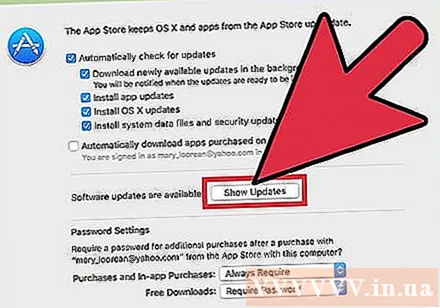
Yüklemek istediğiniz güncellemeye karşılık gelen kutuyu işaretleyin. Güncellemeleri kontrol ettikten sonra, mevcut güncellemelerin bir listesini göreceksiniz. Her güncellemenin yanında bir iletişim kutusu olacaktır. İndirmek ve kurmak istediğiniz güncellemeye karşılık gelen kutuyu işaretleyin.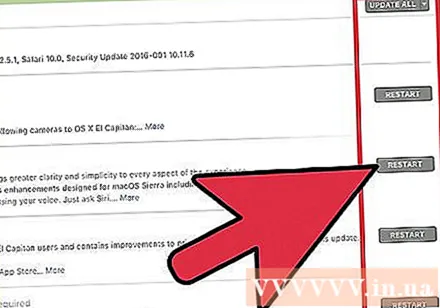
"Kur # Öğeler "(" # "öğesini ayarlama). Yönetici şifresi girmeniz istenir. Şifreyi girdikten sonra, cihaz güncellemeyi indirmeye ve kurmaya başlayacaktır.
Uygulama güncellemelerini kontrol etmek için App Store'u açın. Yazılım Güncelleme penceresi, App Store'daki uygulama güncellemelerini kontrol etmez. App Store'da kendiniz kontrol etmelisiniz.
- Uygulama tepsisinde App Store'u açın.
- "Güncellemeler" sekmesine tıklayın.
- Güncellemeyle birlikte uygulamanın yanındaki "Güncelle" düğmesini veya uygulamayı tam olarak indirmek için "Tümünü Güncelle" düğmesini tıklayın.